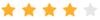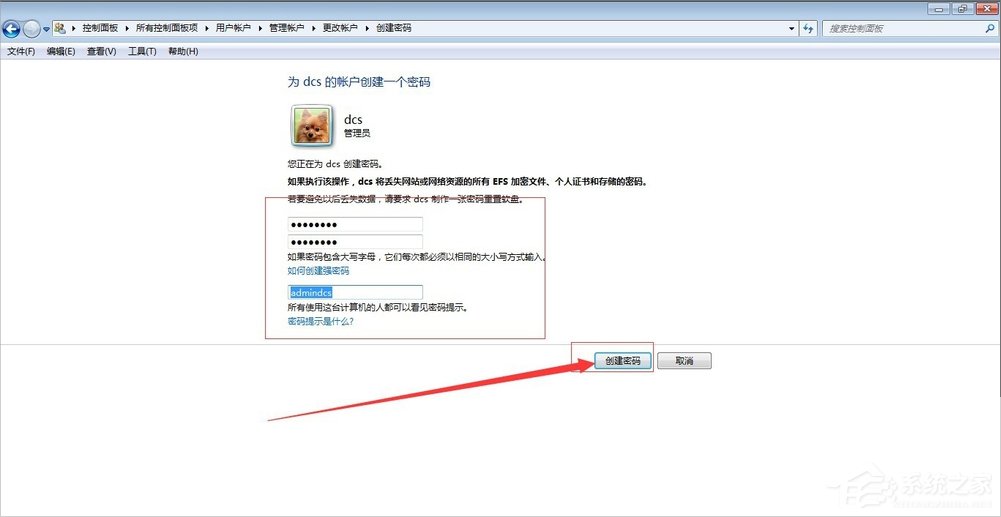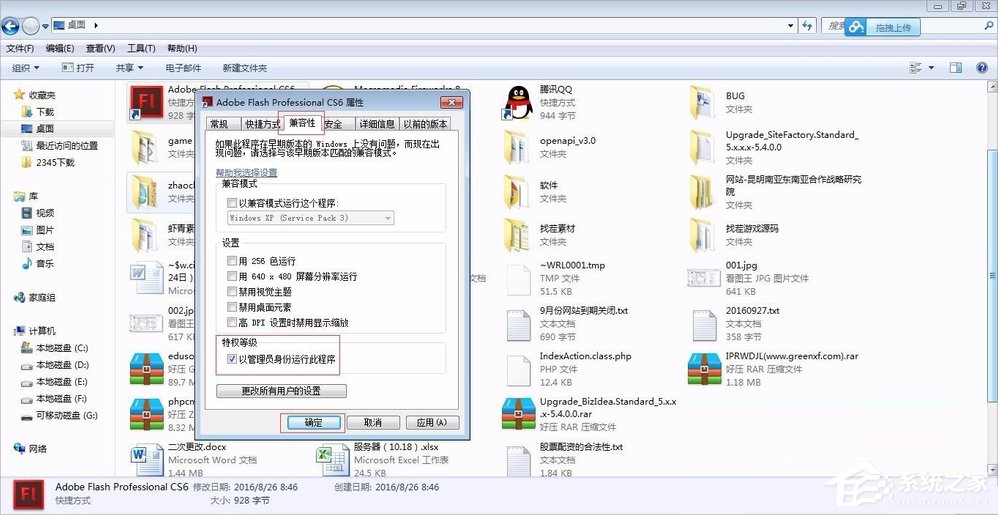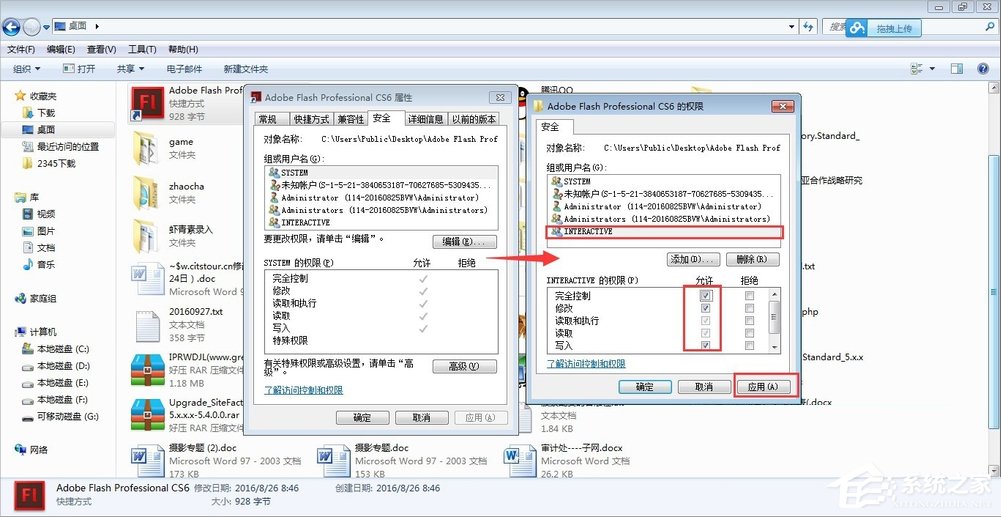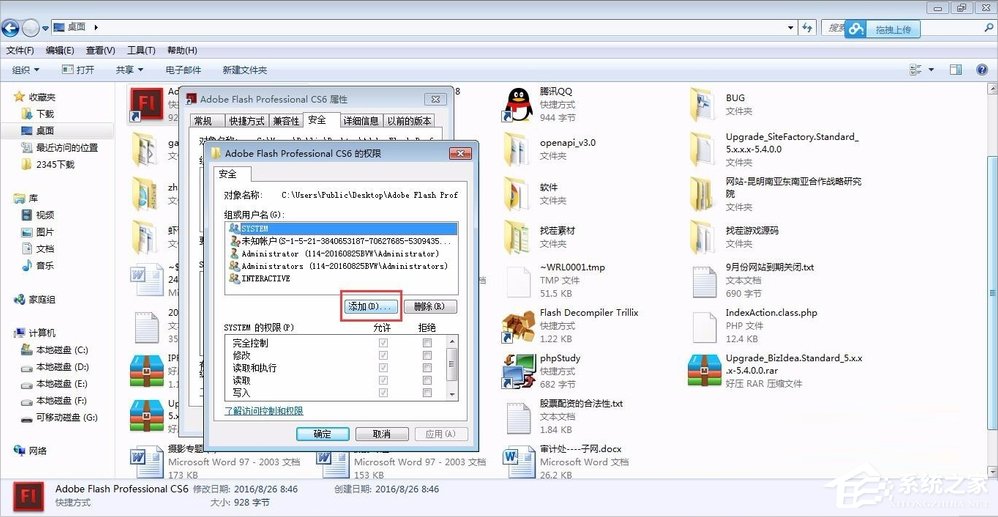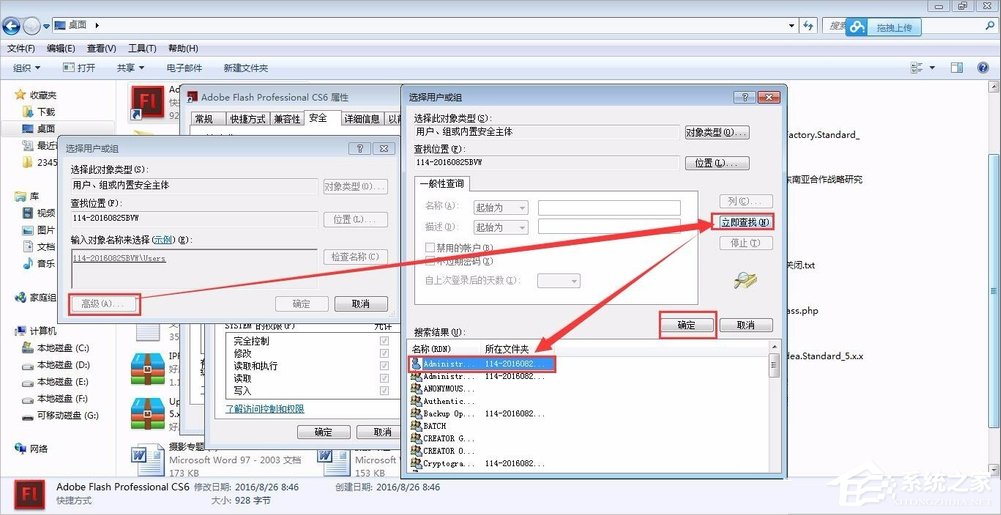Win7系统管理员权限怎么获取?在使用Win7系统过程中,我们可能会遇到需要获取管理员权限的情况。管理员权限可以让我们在系统中执行更高级别的操作,比如安装软件、修改系统设置等。接下来小编给大家介绍获取管理员权限的方法,帮助大家更好地使用Win7系统。
Win7获取管理员权限获取方法:
1. 新建管理员用户:
①开始-控制面板-用户账户。
②单击管理其他账户-新建新管理员账户并设置密码。如图。
2. 设置可执行文件管理员权限:
①点击应用程序右键-属性,弹出对话框。
②设置兼容性-特级权限-勾选以管理员身份运行此程序。如图:
3. 设置管理员权限:
①右键文件-属性,弹出对话框。
②选择安全选项。
③选中管理员-编辑-设置权限。如图:
4. 添加管理员:
①右键文件-属性,弹出对话框。
②选择安全选项-编辑-添加。
③输入管理员名称或用查找的方式选择。如图:
5. 删除管理员:
①右键文件-属性,弹出对话框。
②选择安全选项-编辑-删除。
③选中管理员,删除即可。如图:
以上就是系统之家小编为你带来的关于“Win7系统管理员权限怎么获取?Win7获取管理员权限获取方法”的全部内容了,希望可以解决你的问题,感谢您的阅读,更多精彩内容请关注系统之家官网。

 时间 2023-09-01 14:00:40
时间 2023-09-01 14:00:40 作者 admin
作者 admin 来源
来源